Heeft u een probleem met uw telefoon? Kunt u geen internetlinks meer openen vanuit uw applicaties of berichten? Geen paniek, er zijn oplossingen om deze bug op te lossen. Hier leest u hoe u het moet doen!
Wat zijn de mogelijke oorzaken van het probleem?
Er kunnen verschillende redenen zijn waarom uw telefoon geen internetlinks meer opent. Dit zijn de meest voorkomende:
- Een verbindingsprobleem
- Een browserprobleem
- Een applicatieprobleem
- Een veiligheidsprobleem
Hoe kunt u het probleem eenvoudig en snel oplossen?
Als u de oorzaak van het probleem hebt geïdentificeerd, kunt u de volgende oplossingen proberen om het probleem op te lossen:
Oplossing 1 : Als het probleem met uw verbinding te maken heeft, probeer dan opnieuw verbinding te maken met internet door van netwerk te veranderen , uw telefoon opnieuw op te starten of uw netwerkinstellingen opnieuw in te stellen.
Oplossing 2 : Als het probleem bij uw browser ligt, probeer dan de standaardbrowser van uw telefoon te wijzigen door deze stappen te volgen:
- Open uw telefooninstellingen

- Tik op Apps
- Tik rechtsboven op het pictogram met de drie stippen
- Tik op Standaardapps
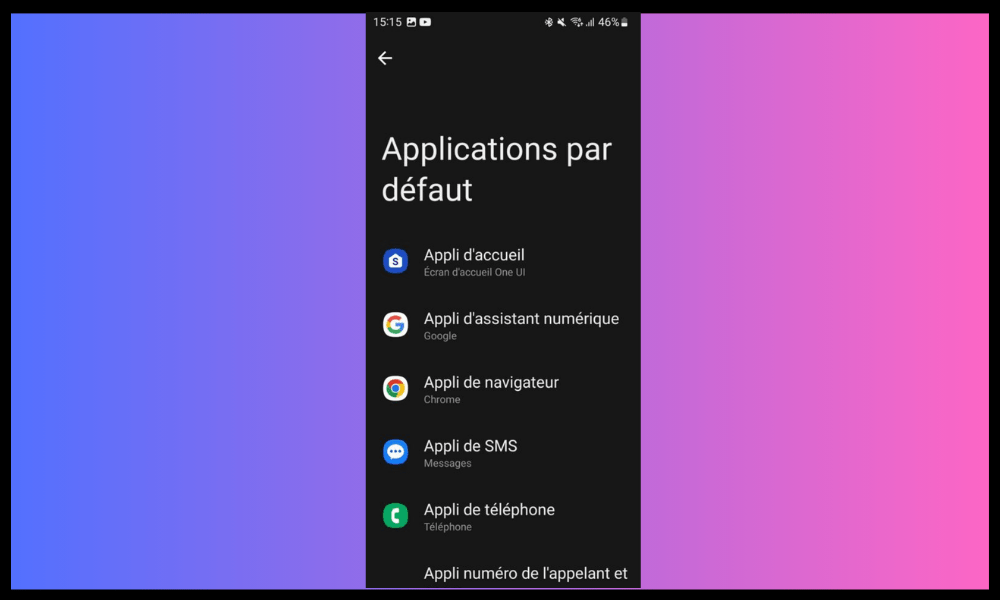
- Tik op Webbrowser
- Kies de browser die u wilt gebruiken
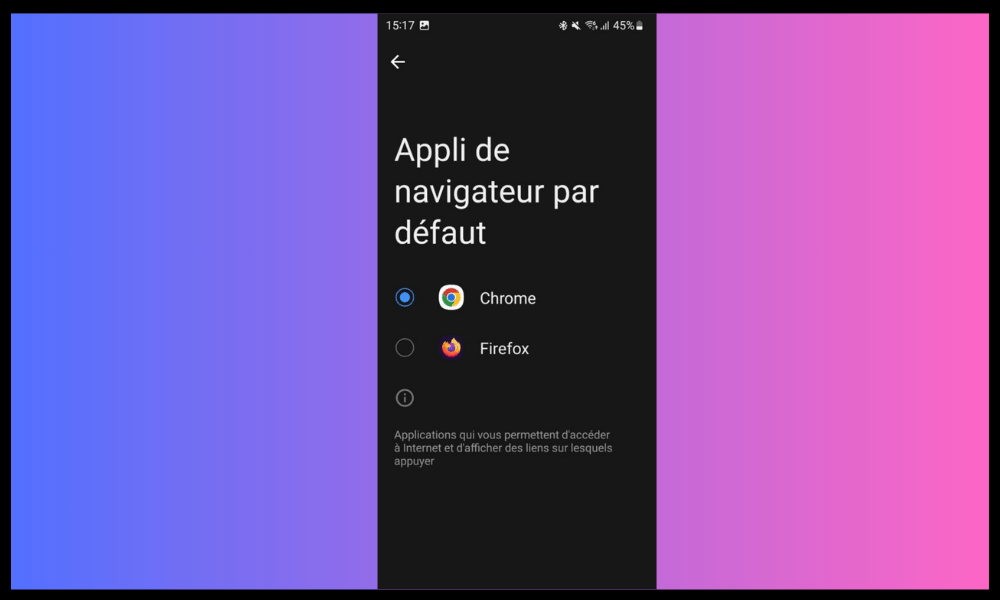
Oplossing 3 : als het probleem bij een app ligt, probeer deze dan bij te werken door deze stappen te volgen:
- Open de Play Store of App Store , afhankelijk van uw besturingssysteem
- Tik linksboven op het pictogram met de drie horizontale lijnen
- Tik op Mijn apps en games of Updates
- Zoek de probleemapp en tik op Update
Hoe los ik het probleem op dat weblinks niet openen met een Android-applicatie?
Als geen van de voorgaande oplossingen werkt, ligt het probleem mogelijk specifiek bij een Android-applicatie die geen internetlinks wil openen. In dit geval zijn hier enkele aanvullende methoden die u kunt proberen:
Methode 1: Wijzig de verbindingsmodus tussen Wi-Fi en mobiele data
Het probleem kan te maken hebben met de verbindingsmethode die u gebruikt om toegang te krijgen tot internet. Wi-Fi kan bijvoorbeeld te zwak of instabiel zijn, of mobiele data kan beperkt of geblokkeerd zijn.
In dit geval kunt u proberen de verbindingsmodus tussen Wi-Fi en mobiele data te wijzigen , waardoor de signaalkwaliteit en de laadsnelheid van internetlinks kunnen worden verbeterd.
Om de verbindingsmodus tussen Wi-Fi en mobiele data te wijzigen, kunt u deze stappen volgen:
- Open het meldingenpaneel door vanaf de bovenkant van het scherm naar beneden te vegen
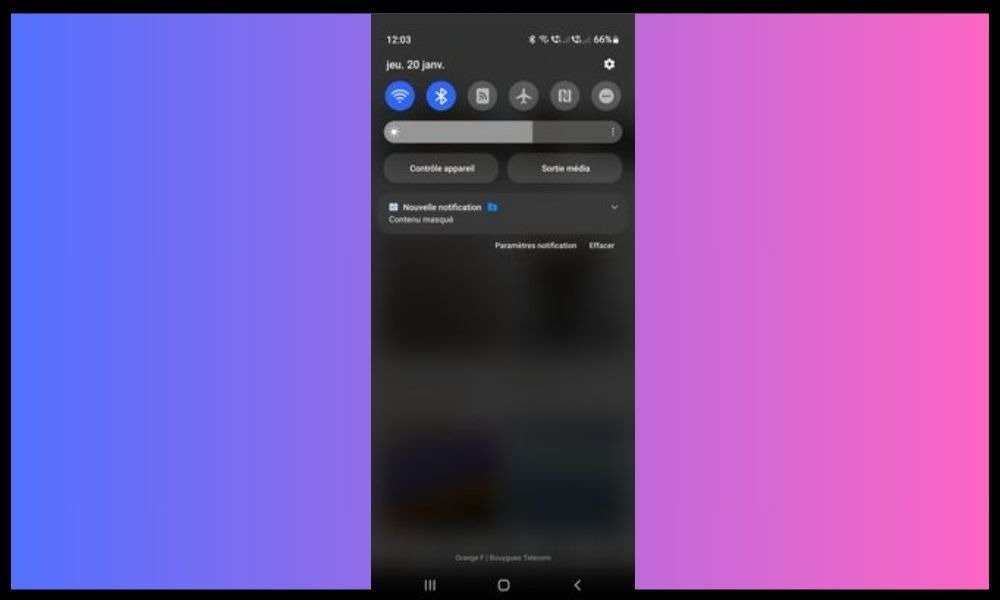
- Tik op het Wi-Fi- of mobiele data-pictogram om dit in of uit te schakelen, afhankelijk van de modus die u wilt gebruiken
- Wacht tot je telefoon verbinding heeft gemaakt met het gekozen netwerk
Methode 2: Internetinstellingen terugzetten naar standaard
De internetinstellingen van uw telefoon zijn mogelijk gewijzigd door een app of virus, waardoor internetlinks niet kunnen worden geopend. In dit geval kunt u proberen de internetinstellingen terug te zetten naar de standaardinstellingen , waardoor de basisfunctionaliteit van uw webbrowser en toepassingen wordt hersteld.
Om de internetinstellingen terug te zetten naar de standaardinstellingen, kunt u deze stappen volgen:
- Open uw telefooninstellingen
- Tik op Systeem
- Tik op Geavanceerde opties
- Tik op Opties resetten
- Tik op Wi-Fi-, mobiele en Bluetooth-instellingen resetten
- Tik op Instellingen resetten
Houd er rekening mee dat deze handeling alle opgeslagen Wi-Fi-netwerken, mobiele data en Bluetooth-apparaten die aan uw telefoon zijn gekoppeld, zal wissen. na de reset opnieuw moeten .
Methode 3: Start uw apparaat opnieuw op
Het probleem kan te wijten zijn aan een eenvoudige tijdelijke bug in uw telefoon , die kan worden verholpen door deze opnieuw op te starten. Als u opnieuw opstart, wordt de cache van uw telefoon gewist, worden achtergrondtoepassingen gesloten en wordt het besturingssysteem opnieuw opgestart. Dit kan voldoende zijn om de goede werking van internetverbindingen te herstellen.
Om uw apparaat opnieuw op te starten, kunt u deze stappen volgen:
- Houd de power supply een paar seconden ingedrukt
- Tik op Uitschakelen of Opnieuw opstarten , afhankelijk van de beschikbare optie

- Wacht tot je telefoon volledig is uitgeschakeld
- Houd de power supply knop opnieuw ingedrukt totdat uw telefoon weer wordt ingeschakeld
Hoe weet ik of het probleem te maken heeft met mijn verbinding, mijn browser, mijn applicatie of mijn beveiliging?
U kunt een paar eenvoudige tests uitvoeren om de oorzaak van het probleem te achterhalen. U kunt bijvoorbeeld proberen een internetlink te openen met een andere applicatie, met een andere browser, met een andere verbindingsmethode of met een andere telefoon.
Als de link correct wordt geopend, ligt het probleem bij het item dat u hebt gewijzigd. Anders betekent dit dat het probleem ergens anders ligt.
Hoe kan ik de applicatie wijzigen om een internetlink te openen?
Als u een andere app wilt gebruiken dan de app die automatisch wordt geopend wanneer u op een weblink klikt, kunt u de link lang ingedrukt houden en ' Openen met ' kiezen in het menu dat verschijnt.
U ziet dan een lijst met applicaties die compatibel zijn met het type link dat u wilt openen. U kunt degene kiezen die u verkiest en deze app altijd gebruiken aanvinken als u deze wilt instellen als de standaardapp voor dit type link.
Hoe update ik een applicatie die geen internetlinks wil openen?

Om een applicatie te updaten die geen internetlinks wil openen , moet je afhankelijk van je besturingssysteem naar de Play Store of de App Store gaan en linksboven op het icoontje met drie horizontale lijnen drukken.
Vervolgens moet u op Mijn apps en games of Updates en de probleemapp zoeken. Als er een update beschikbaar is, ziet u een knop Bijwerken waarop u kunt tikken om het proces te starten. Het wordt aanbevolen om uw applicaties regelmatig bij te werken om te profiteren van de nieuwste verbeteringen en bugfixes .
Hoe kan ik een applicatie verwijderen en opnieuw installeren die geen internetlinks wil openen?
Als u per ongeluk een app hebt verwijderd die geen weblinks opent, kunt u deze eenvoudig op uw telefoon herstellen . Druk eenvoudigweg lang op het app-pictogram op uw startscherm en kies Verwijderen in het menu dat verschijnt.
, afhankelijk van uw besturingssysteem, Play Store of App Store gaan U ziet dan een Installeren waarop u kunt tikken om de app opnieuw te downloaden en op uw telefoon te installeren.




